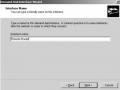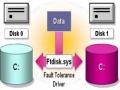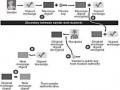Phone and Modem Options, chọn Modem cần kiểm tra và nhấp chuột vào nút Properties. Tại hộp thoại Properties, chọn Tab Diagnostics và nhấp chuột vào nút Query Modem để hệ thống kiểm tra Modem hiện tại, nếu có lỗi thì hệ thống sẽ thông báo.
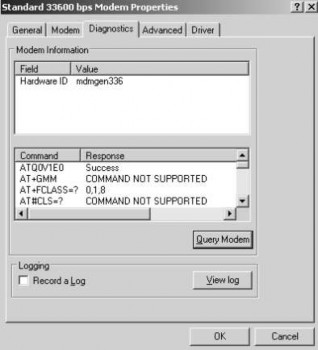
Hình 3.126: Tab Diagotics kiểm tra modem
Tiếp theo cần kích hoạt dịch vụ Routing and Remote Access trên Windows Server 2003. Vào Start | Programs | Administrative Tools | Routing and Remote Access, hộp thoại mở ra nhấp phải chuột lên biểu tượng server, chọn Configure and Enable Routing and Remote Access. Chương trình sẽ xuất hiện hộp thoại Welcome to the Routing and Remote Access Server Setup Wizard. Nhấn Next để tiếp tục.
Trong hộp thoại tiếp theo, Configuration, chọn Custom configuration và chọn
Next.
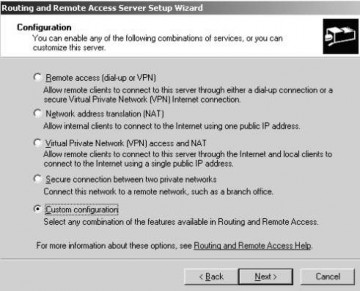
Hình 3.127: Welcome to the Routing and Remote Access Server Setup Wizard
Tiếp theo hộp thoại Custom Configuration xuất hiện, chọn mục Dial-up access. Sau đó nhấp chuột vào nút Next để tiếp tục. Hộp thoại Completing the Routing and Remote Access Server Setup Wizard xuất hiện, chọn Finish để kết thúc.
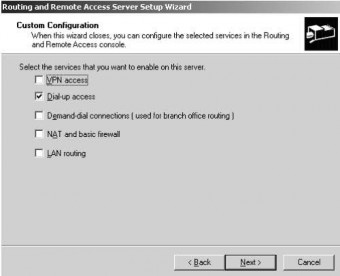
Có thể bạn quan tâm!
-
 Thiết Lập Quyền Hạn Truy Xuất
Thiết Lập Quyền Hạn Truy Xuất -
 Mô Hình Hoạt Động Của Active Ftp
Mô Hình Hoạt Động Của Active Ftp -
 Đặt Quyền Truy Xuất Vào Virtual Directory
Đặt Quyền Truy Xuất Vào Virtual Directory -
 Cài Đặt Và Cấu Hình Terminal Service
Cài Đặt Và Cấu Hình Terminal Service -
 Phục Hồi Một Mirrored Volume Bị Hỏng
Phục Hồi Một Mirrored Volume Bị Hỏng -
 Cấu Hình Các Tuỳ Chọn Quản Lý Điện Máy Tính Lưu Động
Cấu Hình Các Tuỳ Chọn Quản Lý Điện Máy Tính Lưu Động
Xem toàn bộ 350 trang tài liệu này.
Hình 3.128: Hộp thoại Custom Configuration
Một hộp thoại cảnh báo xuất hiện, yêu cầu cho biết có khởi động dịch vụ này lên hay không? chọn Yes để khởi động dịch vụ.
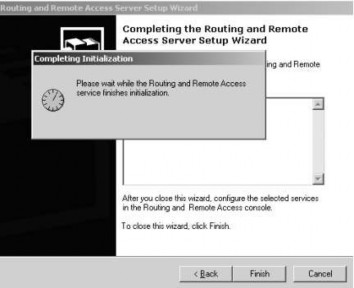
Hình 3.129: Khởi động dịch vụ RAS
Trong cửa sổ chính của chương trình, cấu hình cho phép hệ thống dùng modem để nhận các cuộc gọi. Nhấp phải chuột lên mục Ports, chọn Properties. Hộp thoại Ports Properties xuất hiện. Trong hộp thoại này, chọn một thiết bị Modem và nhấn Configure để cấu hình.
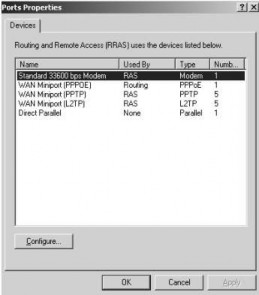
Hình 3.130: Hộp thoại Ports Properties
Xuất hiện hộp thoại Configure Device. Trong hộp thoại này, chọn vào mục Remote access connections (inbound only), chỉ chấp nhận các cuộc gọi hướng vào. Sau đó nhấn nút OK.
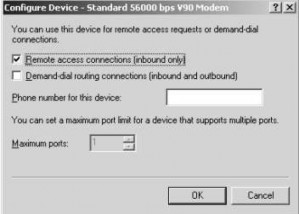
Hình 3.131: Hộp thoại Configure Device
Sau khi đã thực hiện xong, nhấn nút OK để đóng hộp thoại Ports Properties lại.
Tiếp theo, sẽ cấu hình để Server thực hiện chức năng RAS. Nhấn phải chuột lên biểu tượng Server và chọn Properties.
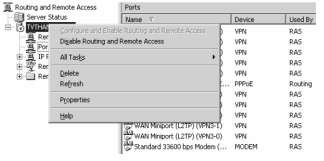
Hình 3.132: Cấu hình để Server thực hiện chức năng RAS
Hộp thoại Server Properties xuất hiện. Trong Tab General chọn các mục Router, LAN and dial- demand routing và mục Remote access server.
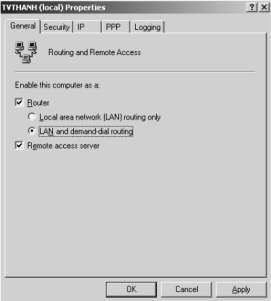
Hình 3.133: Hộp thoại Server Properties
Tiếp theo, chọn Tab IP. Tab này chỉ xuất hiện khi hệ thống mạng có sử dụng bộ giao thức TCP/IP. Phần IP address assignment chỉ định cách cấp phát địa chỉ IP cho các RAS Client khi quay số vào. Nếu hệ thống mạng đã thiết lập một DHCP Server thì có thể nhờ DHCP Server này cấp phát địa chỉ cho các RAS Client. Nếu không có, phải chỉ định danh sách các địa chỉ sẽ cấp phát (chọn mục Static address pool).
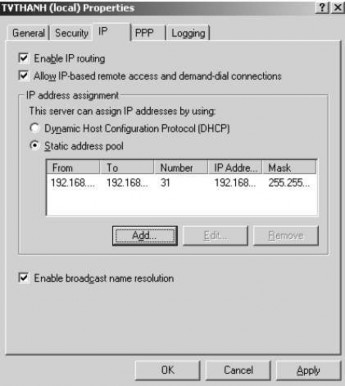
Hình 3.134: cấp phát địa chỉ IP cho các RAS Client
Để bổ sung danh sách địa chỉ, chọn mục Static address pool và nhấn Add. Xuất hiện hộp thoại New Address Range. Trong hộp thoại này, nhập vào địa chỉ bắt đầu và địa chỉ kết thúc của danh sách. Các địa chỉ này nên lấy từ đường mạng của RAS
Server. Nếu sử dụng đường mạng khác, phải đặt các đường đi tĩnh cho từng đường mạng mới đó. Sau đó nhấn OK để đồng ý tạo.
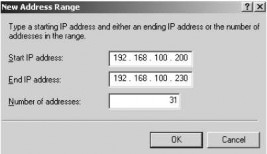
Hình 3.135: Bổ sung danh sách địa chỉ IP
Các Tab khác chúng ta để mặc định, sau khi đã cấu hình xong, nhấn OK để đóng hộp thoại Server Properties lại.
Bước tiếp theo là cấu hình các tài khoản dùng để quay số, tạo trong local security database nếu RAS Server nằm trong workgroup hoặc tạo trên Active Directory database nếu là thành viên của một domain, nhấp phải chuột lên tài khoản định cấu hình và chọn Properties.
Hộp thoại User Properties xuất hiện, chọn Tab Dial-in và chọn mục Allow Access để cho phép người dùng này được phép truy cập từ xa thông qua quay số. Ngoài ra trong hộp thoại này cũng cho phép chọn chế độ quay số, nếu chọn mặc định (No Callback) thì phía máy trạm sẽ trả phí điện thoại, nhưng nếu chọn chế độ Callback thì phía Server sẽ trả chi phí điện thoại trong quá trình quay số để truyền dữ liệu. Sau đó nhấn OK để đóng hộp thoại lại.
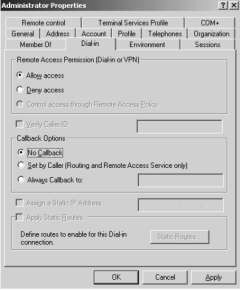
Hình 3.136: Cấu hình các tài khoản dùng để quay số
Như vậy đã cấu hình xong một RAS Server. Người dùng có thể bắt đầu dùng tài khoản đã cấp thực hiện kết nối từ xa qua đường quay số, truy xuất vào hệ thống mạng ở cơ quan.
b) Cấu hình RAS client
Tạo một network connection trên máy trạm để quay số đến một RAS Server. Máy trạm có thể sử dụng hệ điều hành Win98, WinME, Win2000, WinXP… Để kết nối đến một RAS Server, cần tối thiểu ba thông tin như: số điện thoại của RAS Server, username và passwork do RAS Server cấp. Trong ví dụ này chúng ta dùng máy Windows Server 2003 Stand-alone để minh họa, các bước thực hiện như sau:
Mở menu Start | Settings | Network and Dial-up Connections. Trong cửa sổ Network and Dial- up Connections, nhấp đôi chuột vào Make New Connection. Xuất hiện hộp thoại Welcome to the Network Connection Wizard, nhấn Next để tiếp tục.
Trong hộp thoại Network Connection Type, chọn mục Connect to the network at my workplace vì ở đây chúng ta kết nối với RAS Server nội bộ của công ty, không kết nối Internet. Sau đó nhấn nút Next để tiếp tục.
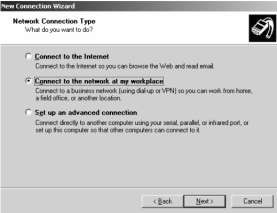
Hình 3.137: Hộp thoại Network Connection Type
Tiếp theo chọn loại kết nối là Dial-up hay VPN, ở đây chúng ta chọn kết nối kiểu quay số dùng Modem.
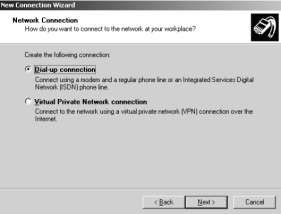
Hình 3.138: Hộp thoại Network Connection
Theo hướng dẫn của chương trình, nhập tên của kết nối này, số điện thoại cần gọi đến của RAS Server, kết nối này chỉ dùng cho người dùng hiện tại hay cho mọi người.
Cuối cùng, hộp thoại Completing the Network Connection Wizard xuất hiện nhấn nút Finish để hoàn thành quá trình tạo kết nối.
Khi muốn thiết lập kết nối, kích hoạt biểu tượng của Connection mới tạo, hộp thoại Connect xuất hiện, nhập vào username và password đã được tạo ra trên RAS Server, kiểm tra lại số điện thoại của RAS Server và nhấn nút Dial.
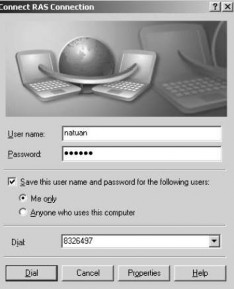
Hình 3.139 : Hộp thoại Connect RAS Connection
c) Kết nối RAS server với Inernet
Một hệ thống mạng nhỏ, sử dụng giao thức TCP/IP và thiết lập kết nối Internet cho hệ thống mạng. Thông thường, các hệ thống mạng như vậy sử dụng địa chỉ riêng (private address). Để các máy tính bên trong mạng có thể truy xuất ra mạng Internet cần phải có một máy tính đóng vai trò như một Router hỗ trợ NAT (Network Address Translation).
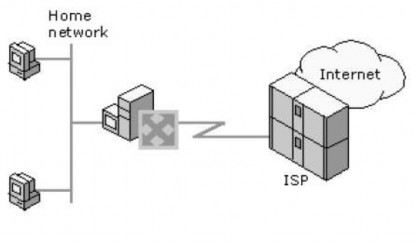
Hình 3.140: Hệ thống mạng kết nối Internet
2) Mô hình Internet Connection Server
Giả sử đang quản lý một hệ thống mạng nhỏ, sử dụng giao thức TCP/IP và định thiết lập kết nối Internet cho hệ thống mạng của mình. Thông thường, các hệ
thống mạng như vậy sử dụng địa chỉ riêng (private address). Để các máy tính bên trong mạng có thể truy xuất ra mạng Internet, cần phải có một máy tính đóng vai trò như một Router hỗ trợ NAT (Network Address Translation).
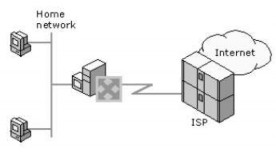
Hình 3.141: Internet Connection Server
a) Cấu hình trên server
Có thể sử dụng dịch vụ Routing and Remote Access để xây dựng một Internet Connection Server hỗ trợ NAT, phục vụ cho mục đích trên. Cách thực hiện như sau:
Đầu tiên, phải đảm bảo đã cài driver cho các modem. Cấu hình để các Modem này chấp nhận các cuộc gọi ra ngoài khi có nhu cầu (demand- dial). Thực hiện theo các bước như trong mục trên nhưng đến hộp thoại Configuration, chọn trong Network address translation (NAT).
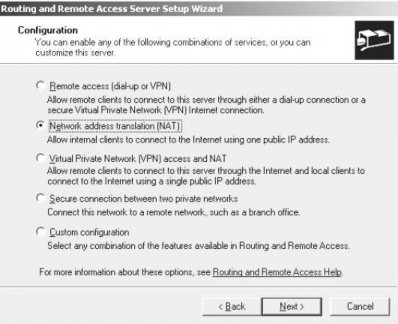
Hình 3.142: Cấu hình Network address translation
Tiếp theo hộp thoại NAT Internet Connection xuất hiện, để mặc định vì chúng ta cần tạo một demand-dial interface nhấn Next để chương trình tiếp tục.
Hộp thoại Interface Name yêu cầu đặt cho interface mới này một cái tên. Thông thường nên đặt tên của Router ở xa để dễ quản lý.